Hola a todos, hoy veremos la manera de cambiar el firmware a nuestro shelly 1 mediante usb.
*Por supuesto no me hago responsable si le sucede algo al equipo, ya que es la manera de la cual lo he estado haciendo y me ha funcionado bien.
¿Que necesitamos?
Vamos a necesitar 2 cosas, materiales y software.
- Materiales: Usb y cables:
*Lo compré en amazon (como se aprecia en la imagen) adjunto el link.
Lo primero que haremos será preparar el cable:

Pero eso sí, en el orden correcto!
Ahora pasamos a descargarnos el firm que queramos: (nombres con link a la descarga):
- Tasmota firmware – He descargado el «tasmota-ES.bin»
- Shelly1 (archivo descargado de aquí, pero lo subo a la web por tener un backup del archivo, que nunca viene mal) *Por si queremos volver al software de fábrica.
2. Software para PC:
- Tasmota PyFlasher 1.0 (ir a la web aquí)
Flasheo
Una vez conectado el cable al Usb-TTL de la manera correcta al shelly, introducimos el usb al PC (windows) y el shelly pasará a modo flasheo.
Para verificar que está bien conectado podemos ir a:
– «Equipo» – «Administrar» – «Administrador de dispositivos» – «Puertos COM y LPT» donde veremos nuestro usb.
Abrimos el software Tasmota PyFlasher 1.0:
-Seleccionamos el puerto USB, en mi caso «COM3», como hemos visto arriba.
-Seleccionamos la imagen (el archivo descargado)
-Cuando nos pregunta si queremos borrar el contenido:
– NO — en caso de actualizar
– SI –al cambiar de software.
-Pulsamos Flash».
*Un poco de paciencia (un minuto) a que se cargue por completo.
-Ejemplo en vídeo:
*En el ejemplo que veremos a continuación por instalo Tasmota, pero igualmente sirve para volver a shelly a su firmware.
-Al finalizar, lo que marco, es que el mismo programa nos avisa que debemos reiniciarlo para pasarlo a modo normal y para ello:
- Desconectamos primero el usb del PC.
- Desconectamos el segundo cable «GPIO0», (el 2º del empalme que hemos hecho) comprueba la foto para verificarlo:

- Y volvemos a conectarlo mediante usb al PC, el shelly se encenderá.
-Haremos una búsqueda wifi, y si todo ha salido bien, nos aparece el SSID (nombre wifi) de nuestro shelly, (De lo contrario repite los pasos, comprueba que está bien conectado, reinicia shelly con tan sólo los cuatro cables conectado).
A partir de aquí ya es configurar nuestro dispositivo.
- En caso de shelly, puedes ver como inciar desde aquí.
Espero que os sirva.
Un saludo.

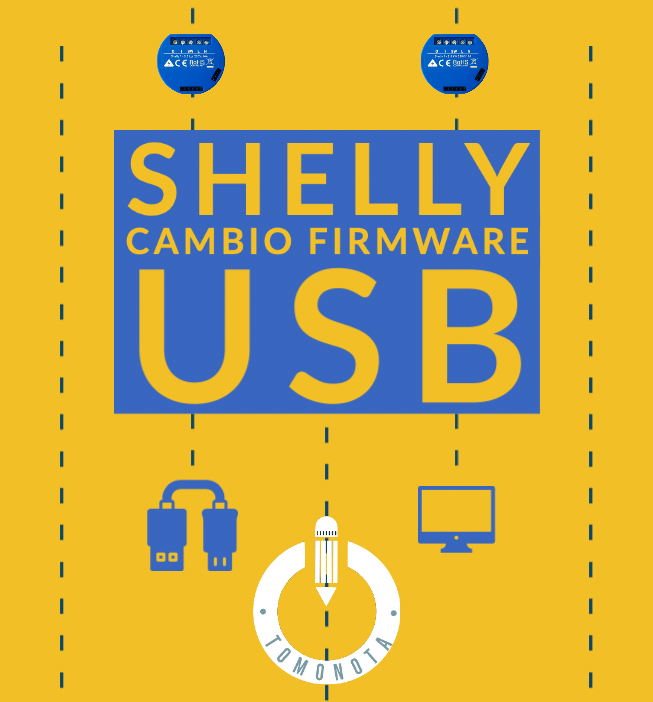


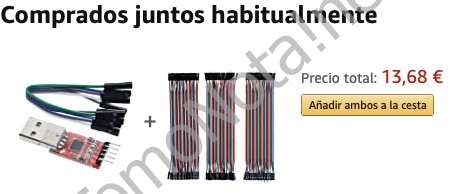



Un comentario